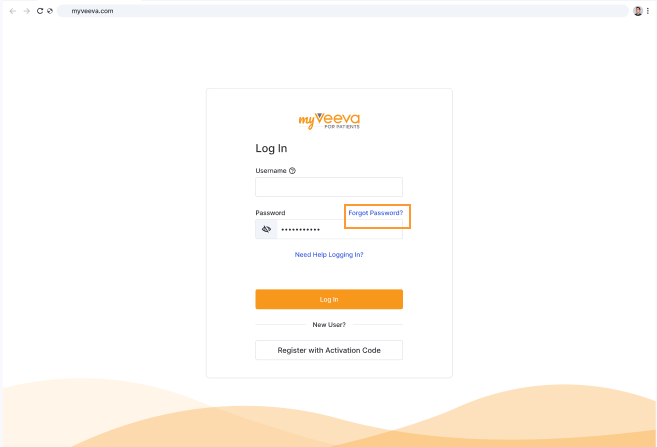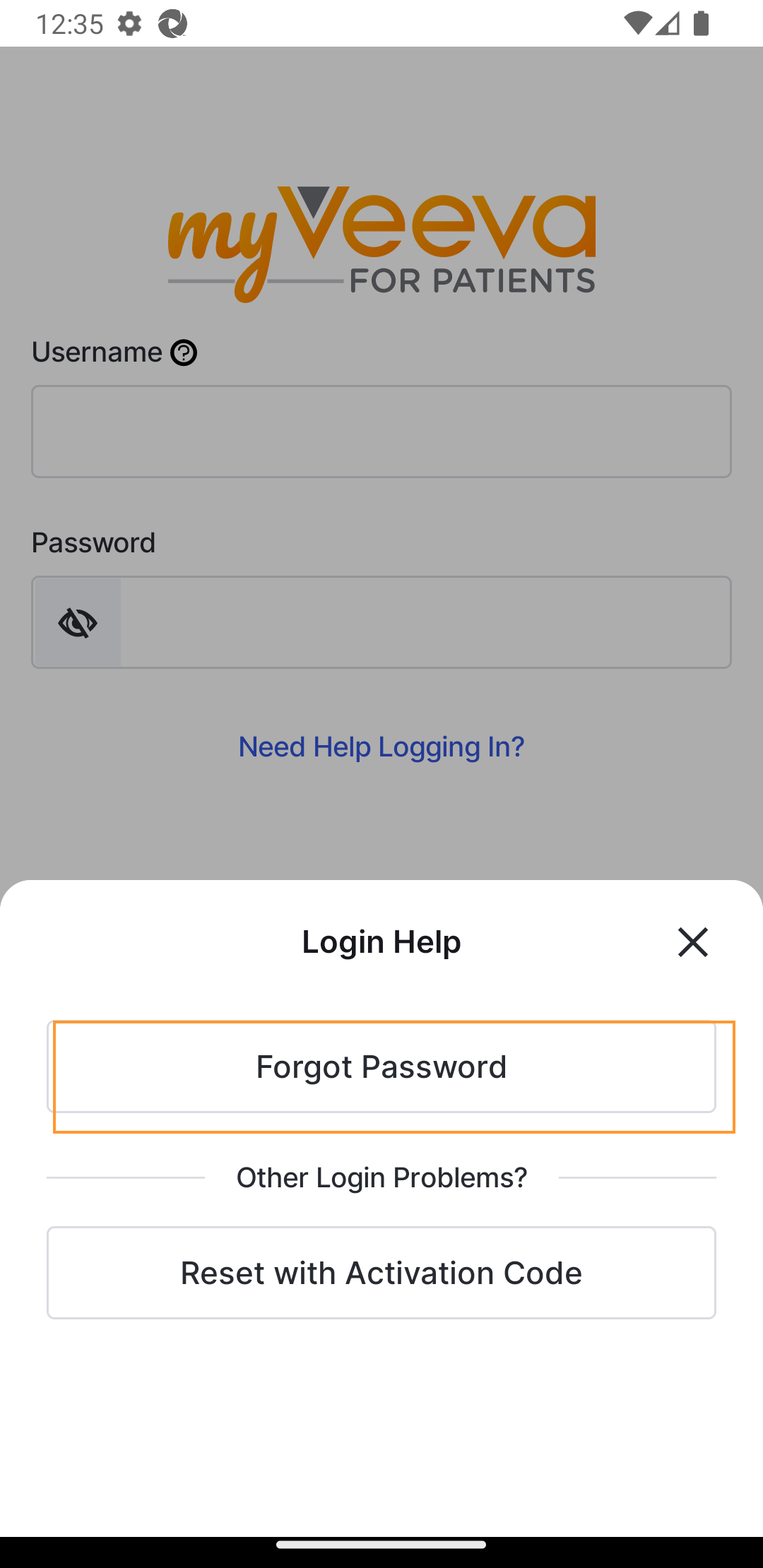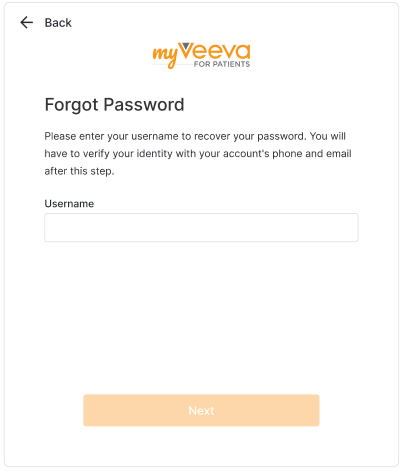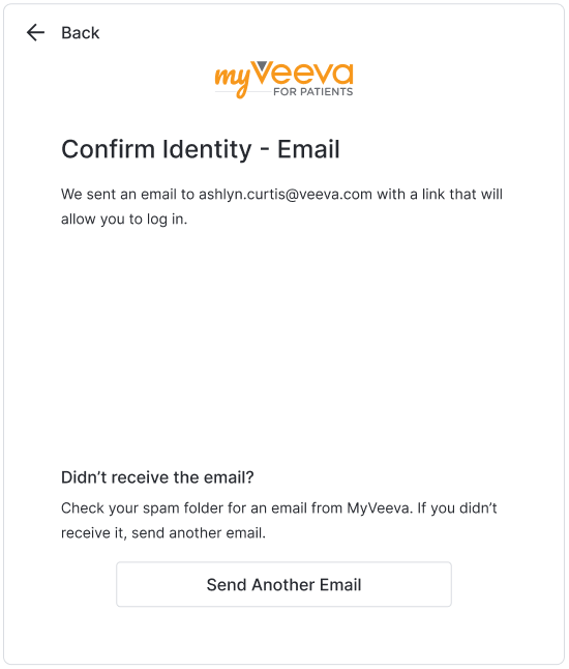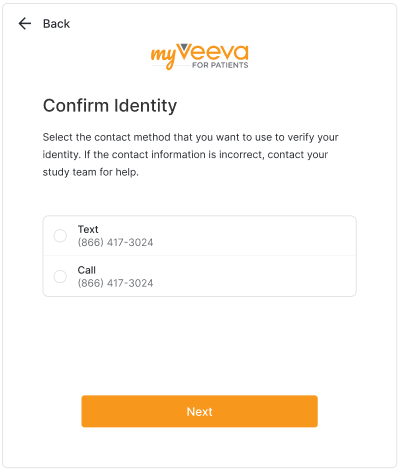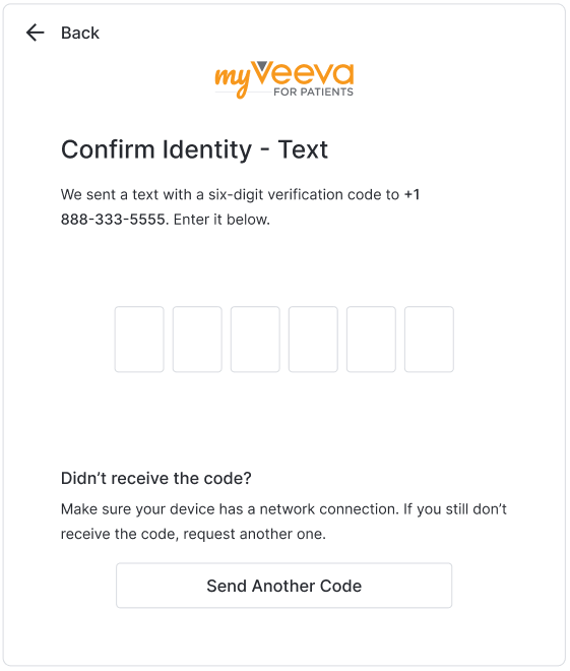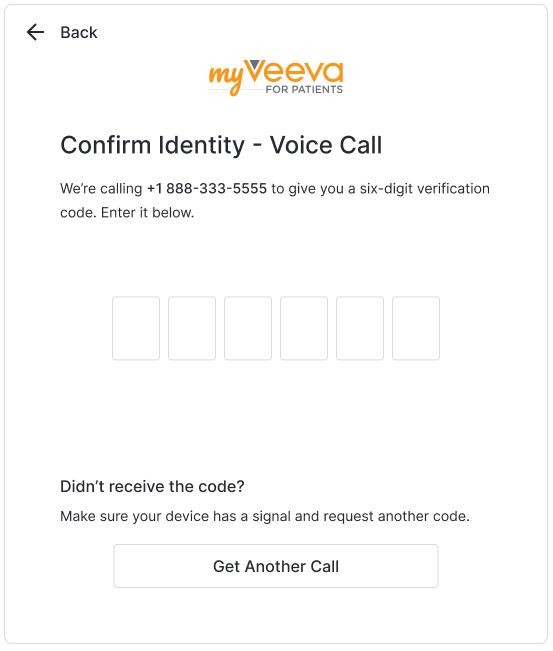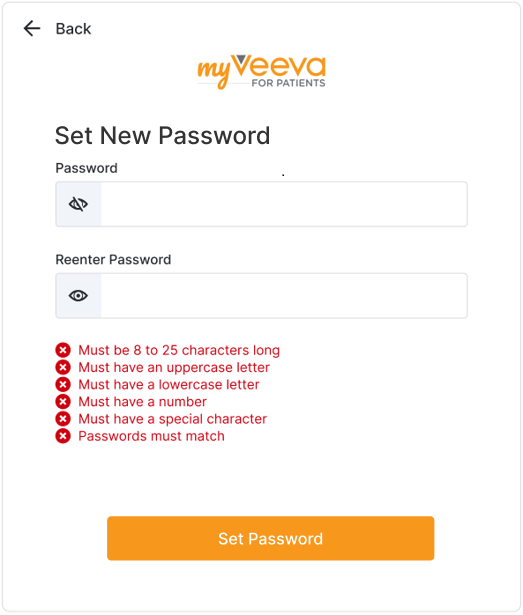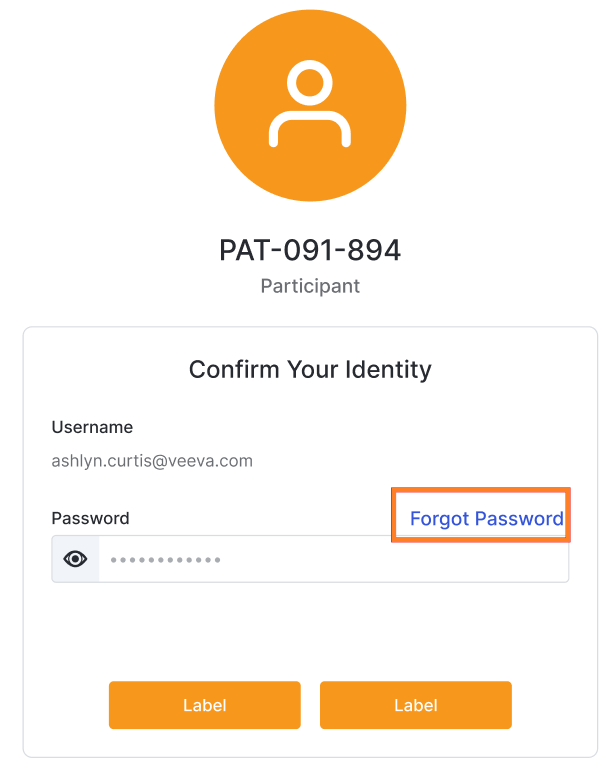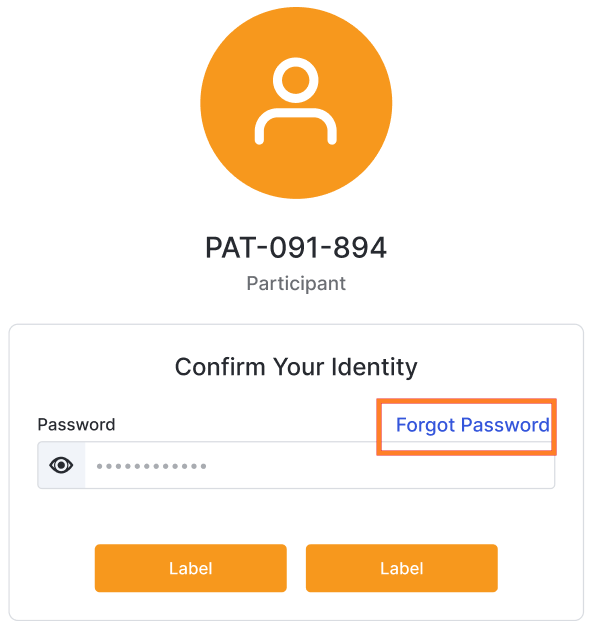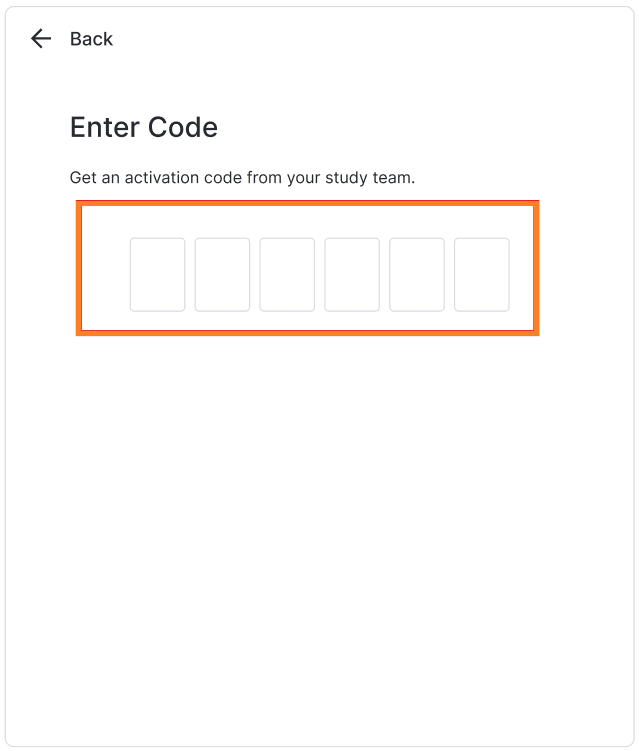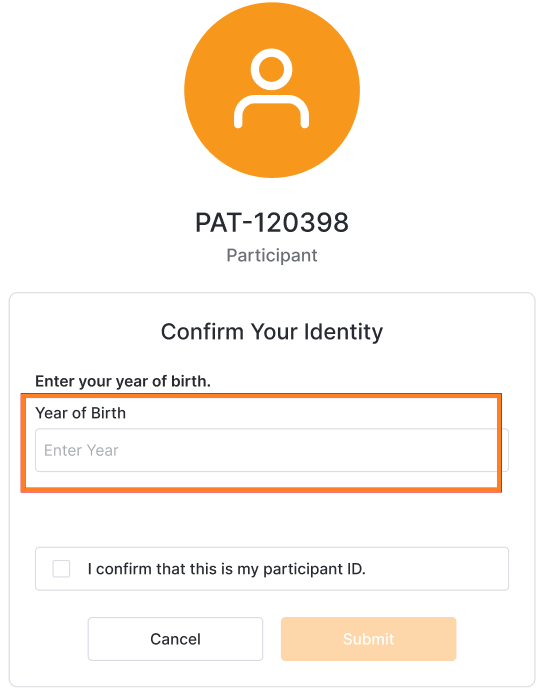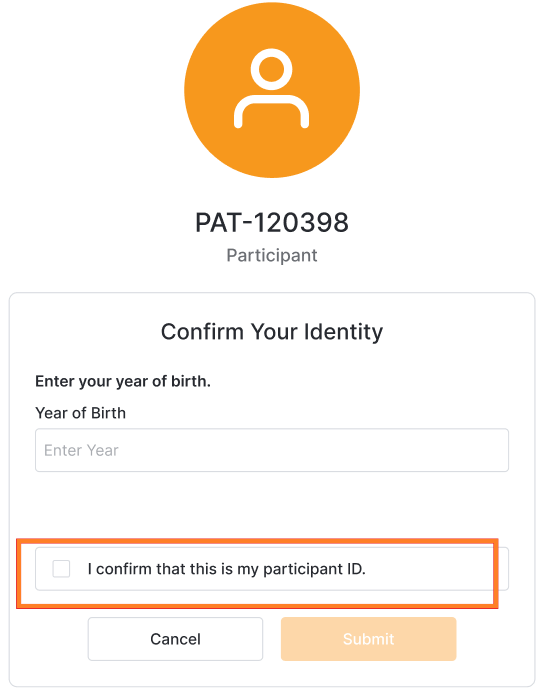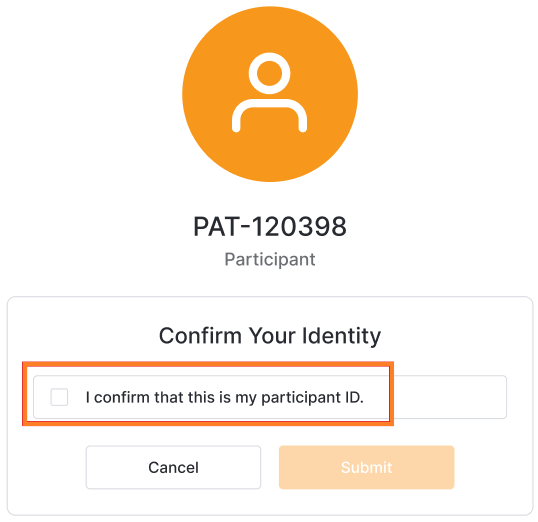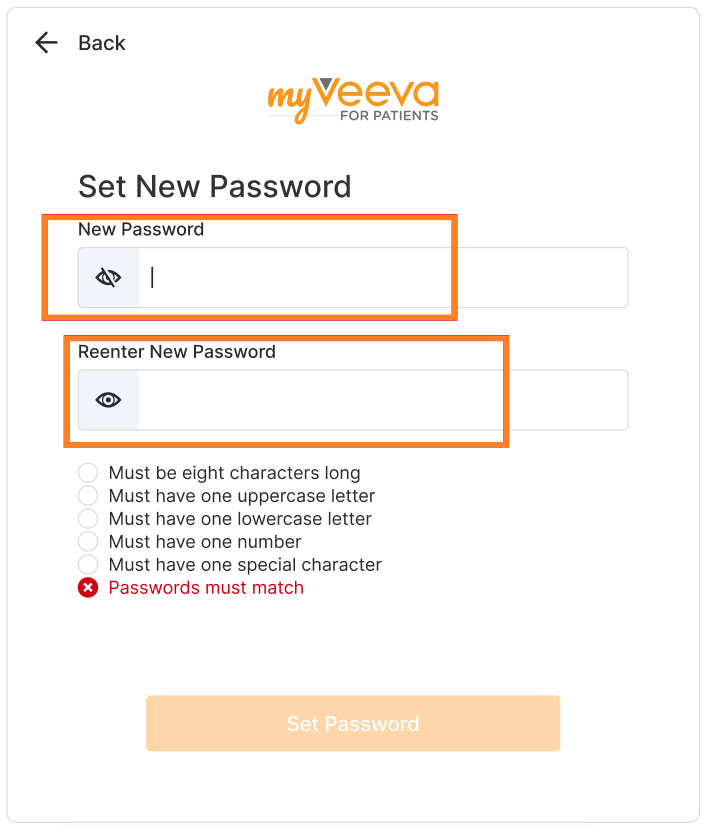Overzicht
Een gebruiker moet mogelijk zijn account herstellen in de volgende situaties:
- Ze zijn hun inloggegevens vergeten.
- Hun telefoonnummer of e-mailadres is gewijzigd.
- Hun telefoonnummer of e-mailadres is tijdens het onboardingproces onjuist ingevoerd.
- Ze hebben geen toegang tot hun telefoon of e-mail (bijvoorbeeld omdat ze hun apparaat kwijt zijn of hun e-mailwachtwoord vergeten zijn).
- Ze hebben geen telefoonnummer of e-mailadres in hun bestand.
Als ze hun inloggegevens vergeten zijn en een telefoonnummer of e-mailadres hebben geregistreerd om de verificatie te voltooien, kunnen ze hun inloggegevens zelf opnieuw instellen met behulp van hun e-mailadres en telefoonnummer.
Anders moeten ze een activeringscode aanvragen bij hun onderzoeksteam om hun gegevens te resetten.
Zie onderstaande workflows voor meer informatie.
Inloggegevens opnieuw instellen met een activeringscode
De gebruiker doorloopt de onderstaande stappen.
| Stap | Taak | Voorbeeldafbeelding (Selecteer een afbeelding om te vergroten) |
|---|---|---|
| 1 |
Neem contact op met je studieteam voor een activeringscode en selecteer vervolgens '
Hulp nodig bij het inloggen?'.
Opmerking voor medewerkers op Site: Zie ' Een activeringscode genereren' voor informatie over het genereren van de code. |
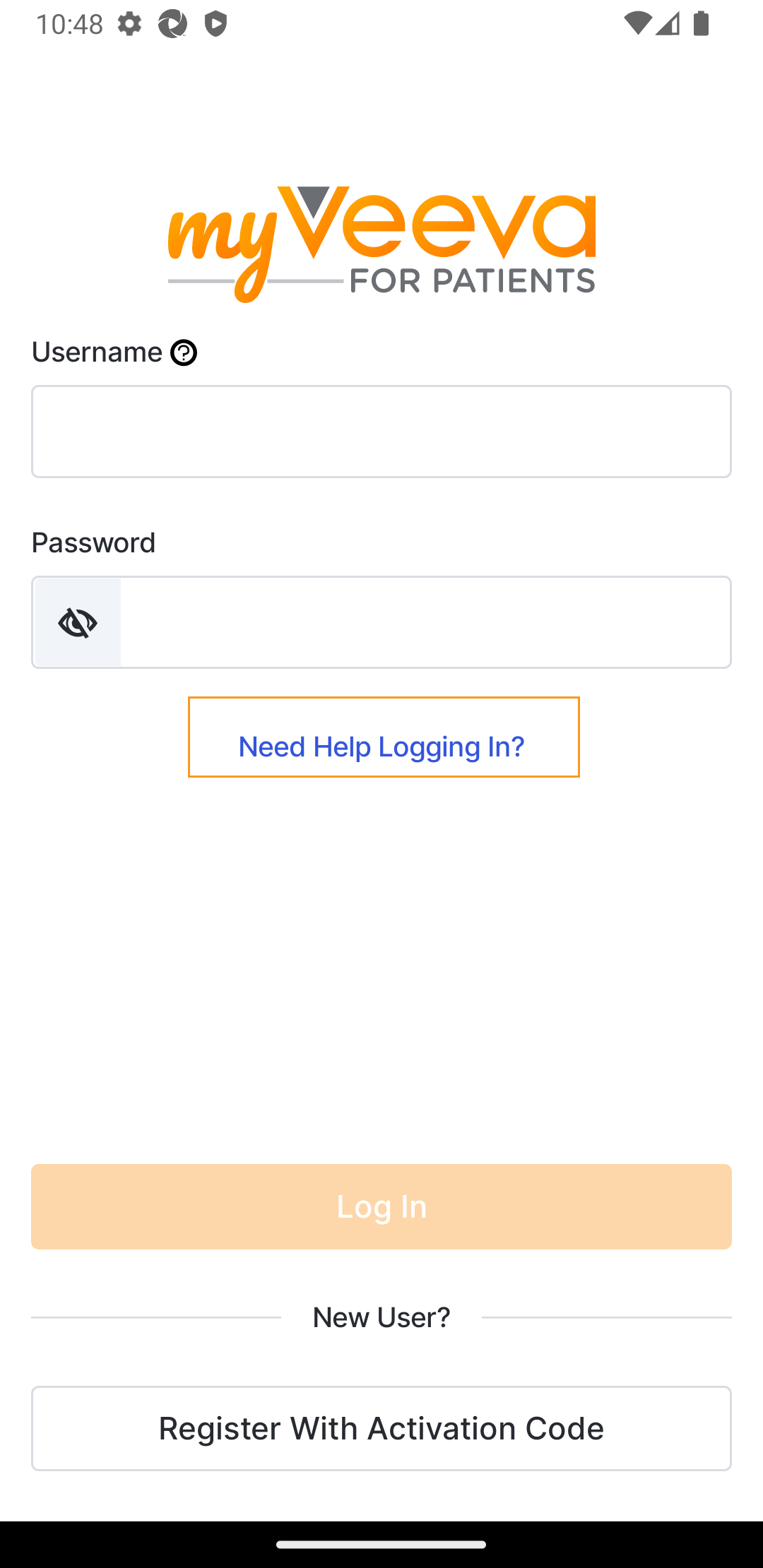 |
| 2 | Selecteer 'Resetten met activeringscode'. |
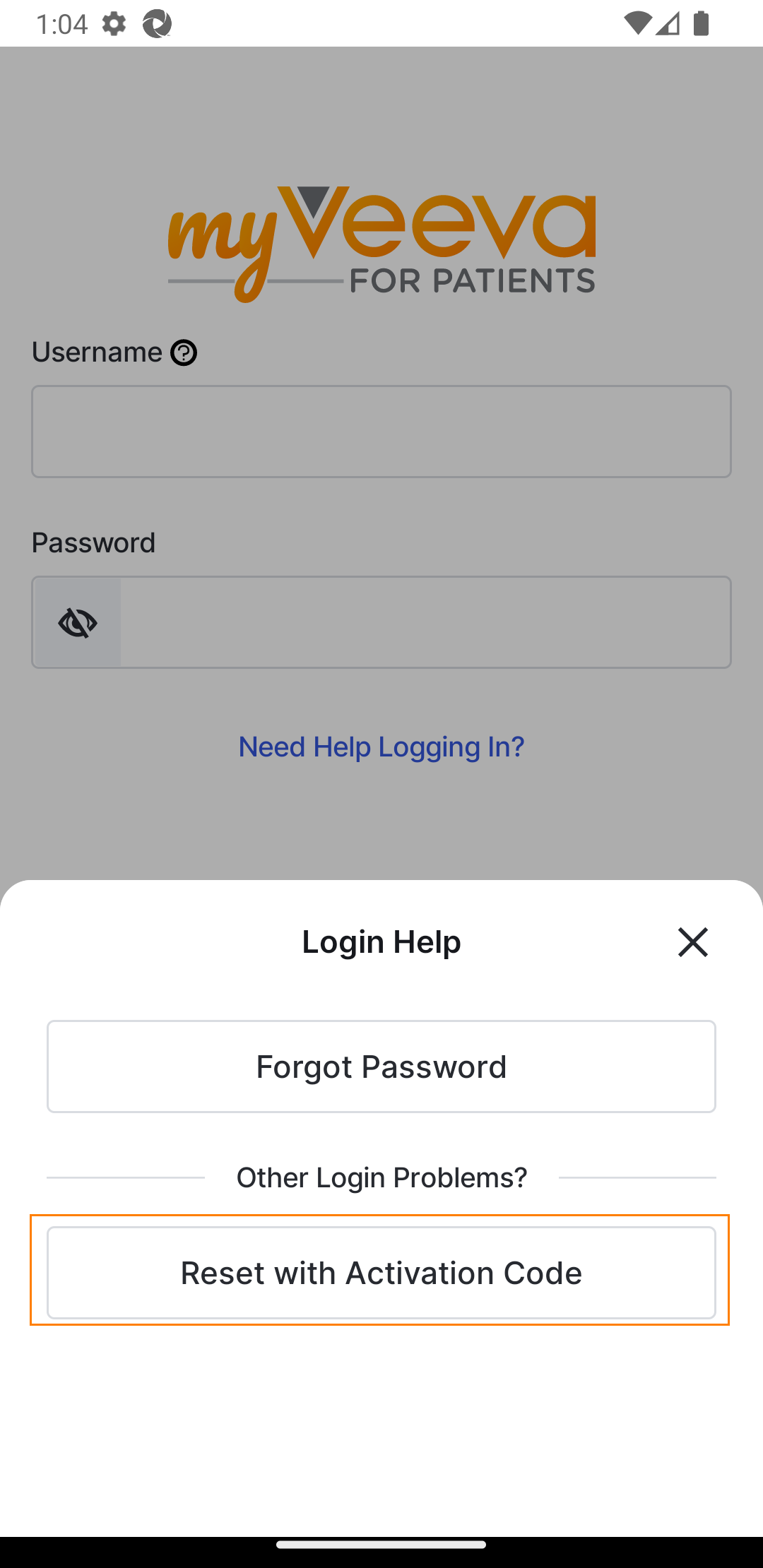 |
| 3 |
Voer de code in die je van je studieteam hebt gekregen.
Als u een onderzoek uitvoert in een land waar geen persoonsgegevens mogen worden verzameld, ga dan direct door naar stap 14. |
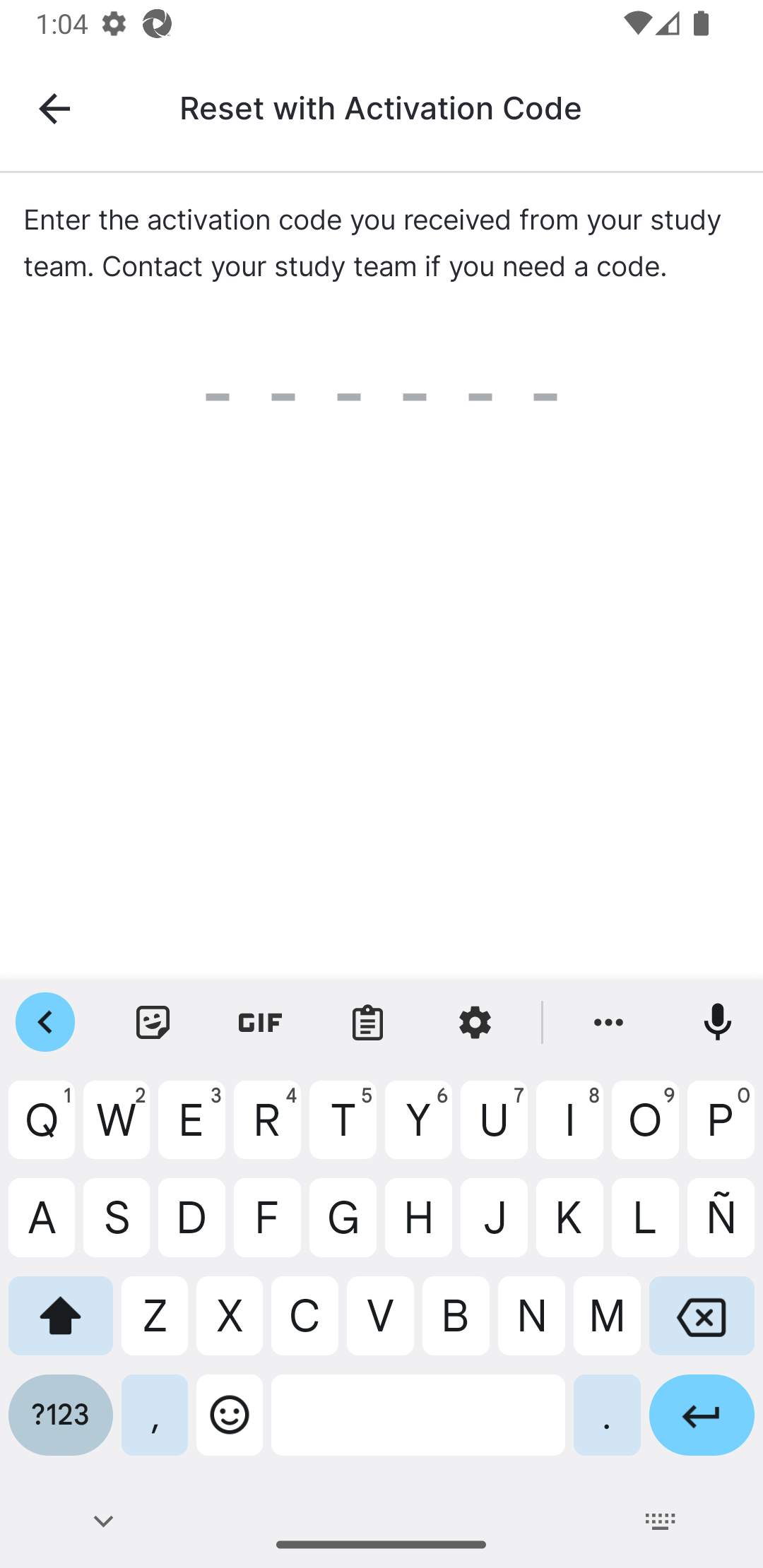 |
| 4 | Voer je geboortejaar in en selecteer Volgende. |
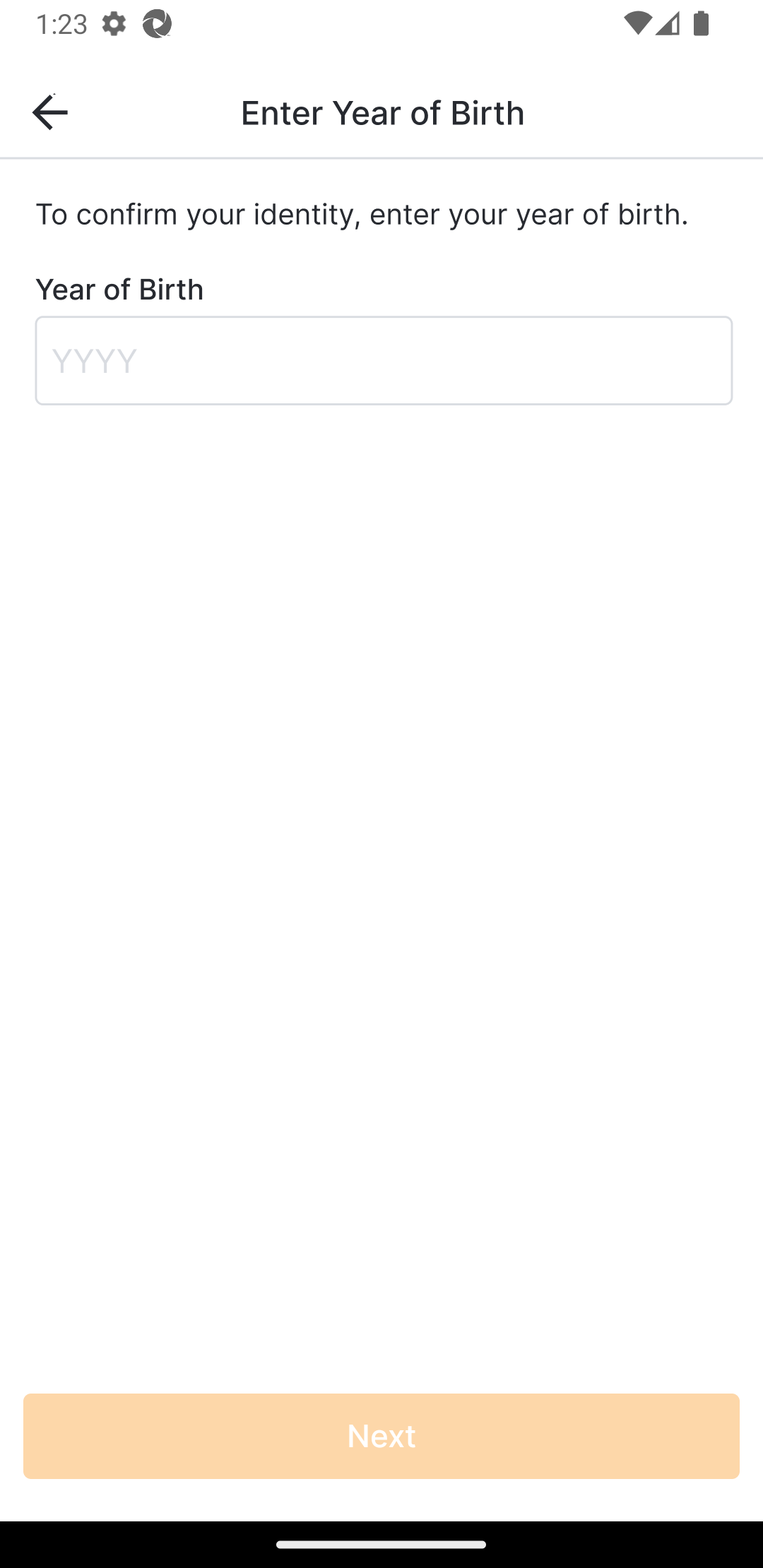 |
| 5 | Je kunt je gebruikersnaam desgewenst wijzigen en vervolgens op Volgende klikken. |
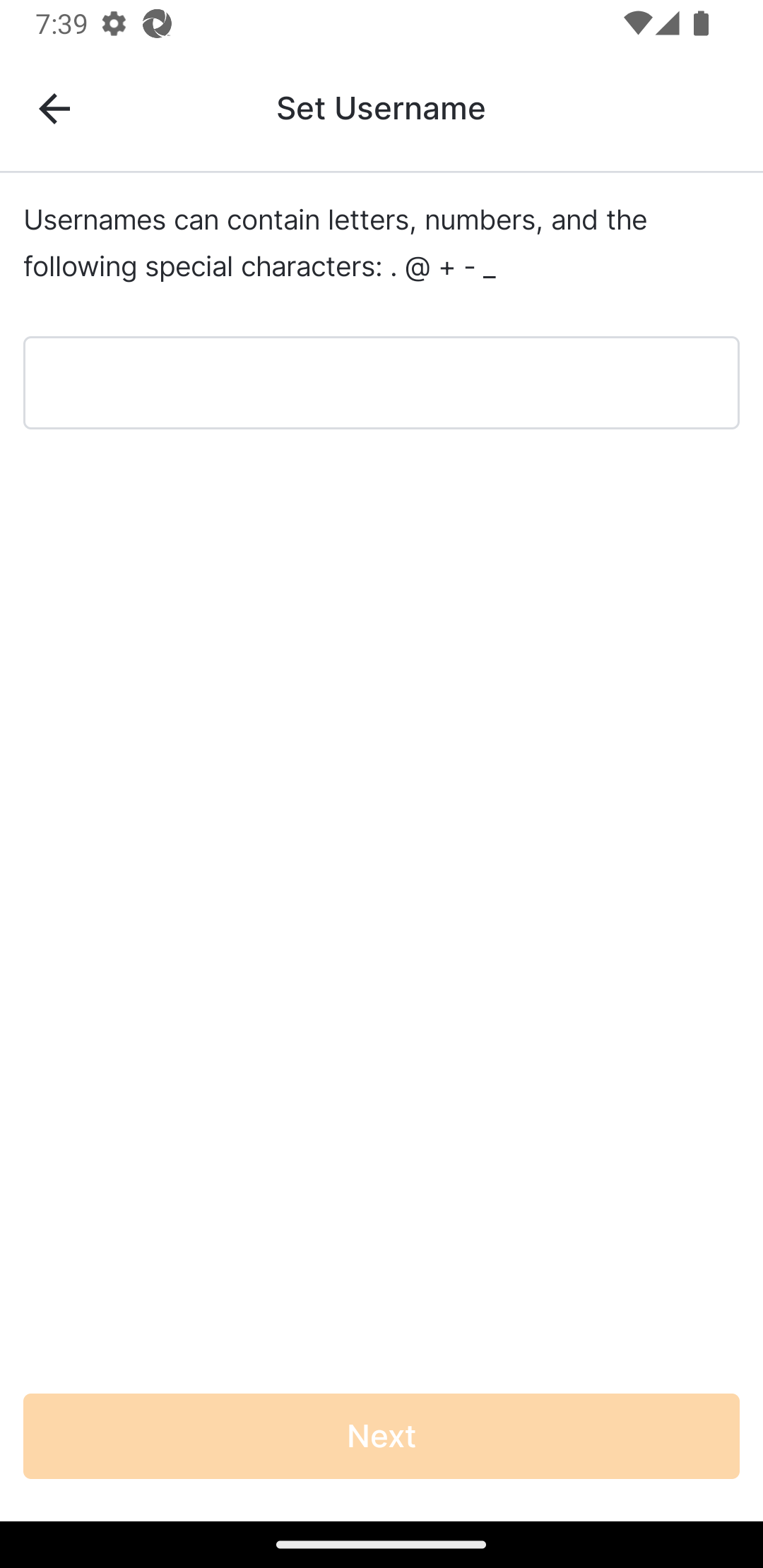 |
| 6 | Voer een wachtwoord in en herhaal het om te controleren of het correct is. Selecteer Volgende. |
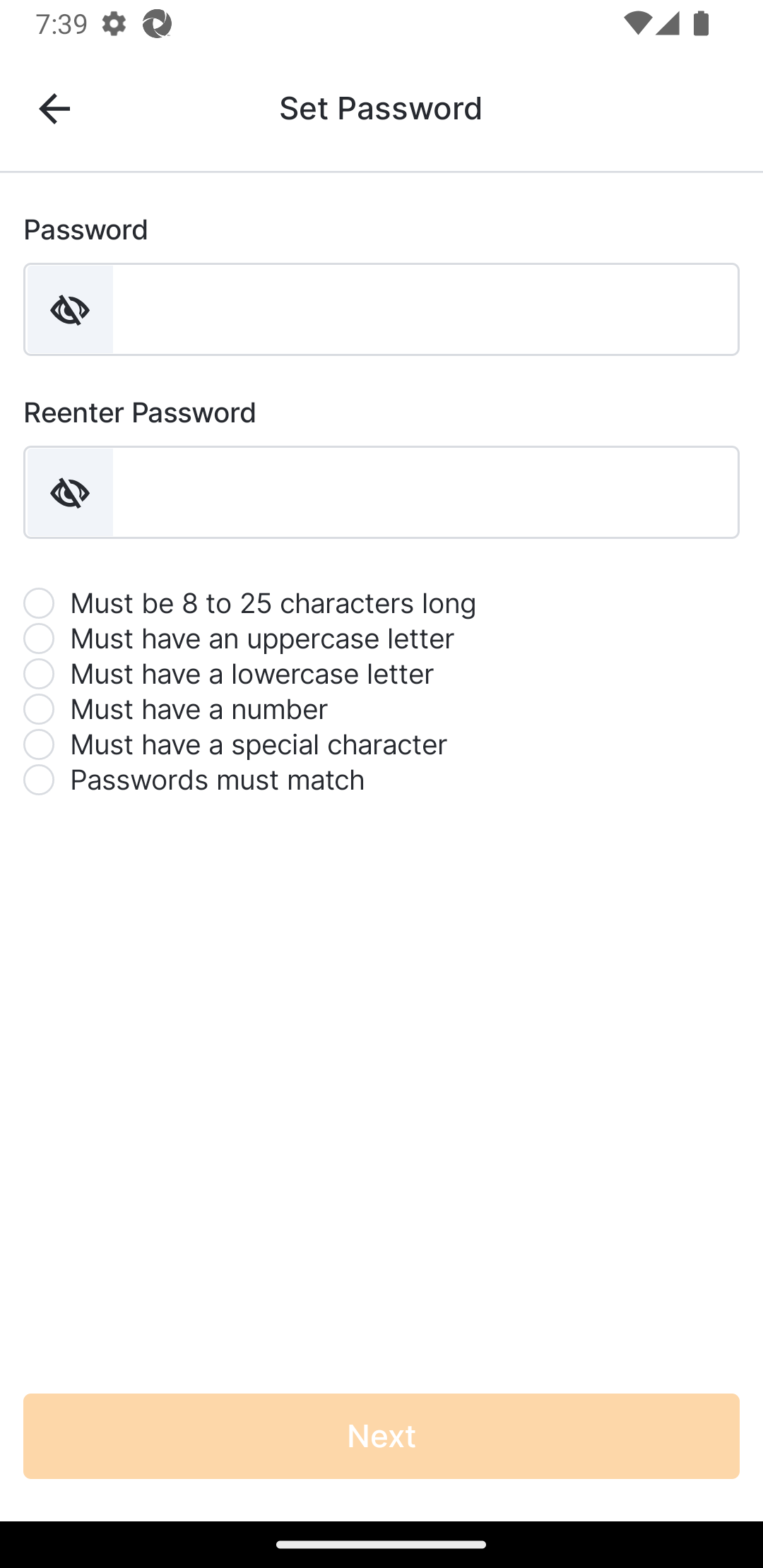 |
| 7 |
Selecteer de verificatiemethode die u wilt gebruiken.
Als je geen telefoonnummer of e-mailadres hebt, selecteer dan 'PIN-aanmelding instellen' en ga verder naar stap 13. Als je 'Telefoonnummer' hebt geselecteerd, ga dan verder naar stap 8. Als je 'E-mail' hebt geselecteerd, ga dan direct door naar stap 11. |
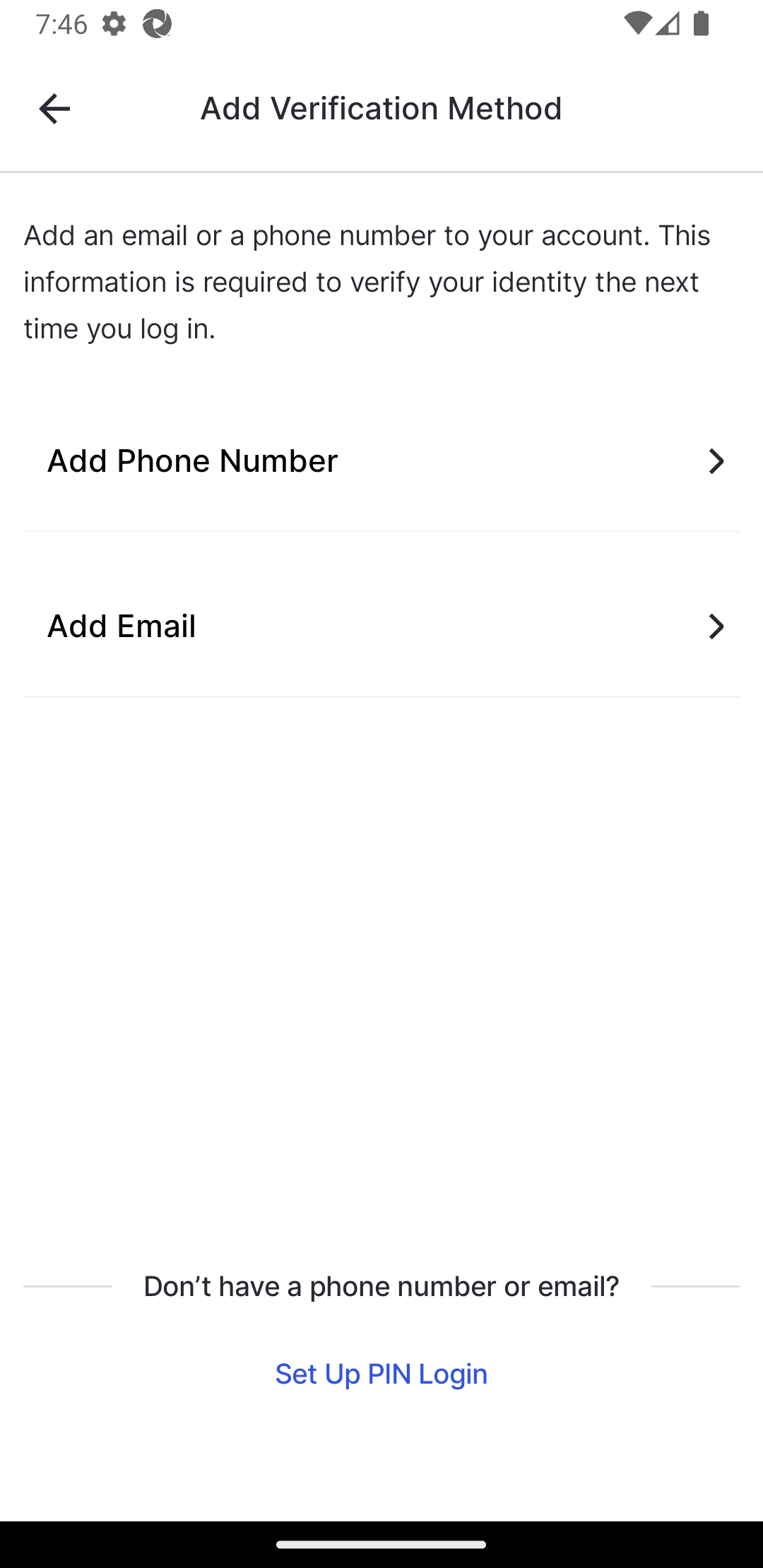 |
| 8 |
Voer uw telefoonnummer in en selecteer
'Een sms ontvangen'
of
'Een oproep beantwoorden'.
Als je 'Een sms ontvangen' hebt geselecteerd, ga dan verder naar stap 11. Als u 'Een oproep ontvangen' hebt geselecteerd, ga dan direct naar stap 12. |
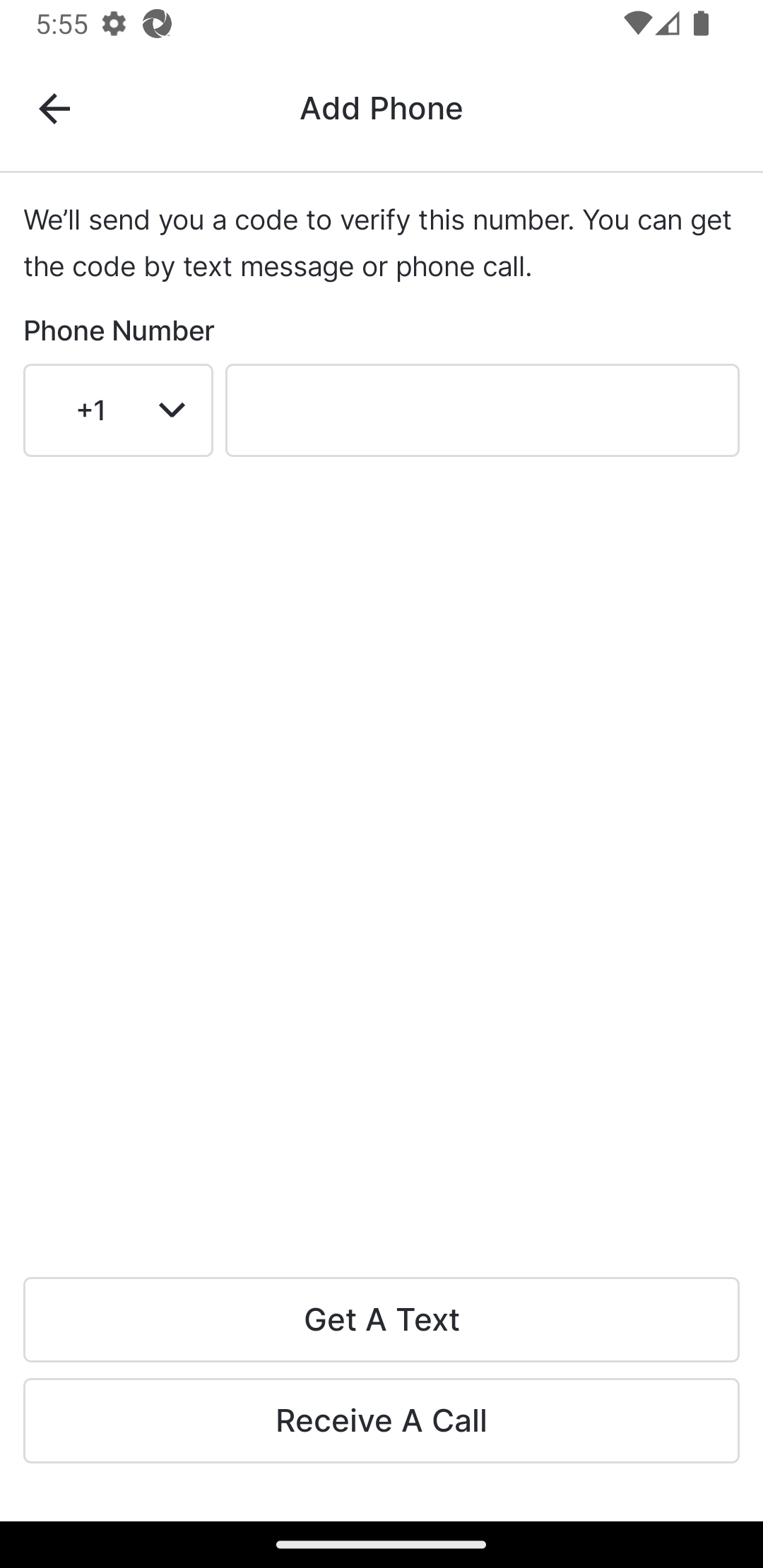 |
| 9 |
Bekijk de berichten op je apparaat en zoek de verificatiecode. Voer deze in op de pagina 'Identiteit bevestigen - Sms'.
De registratie is voltooid en u bent ingelogd op MyVeeva for Patients. |
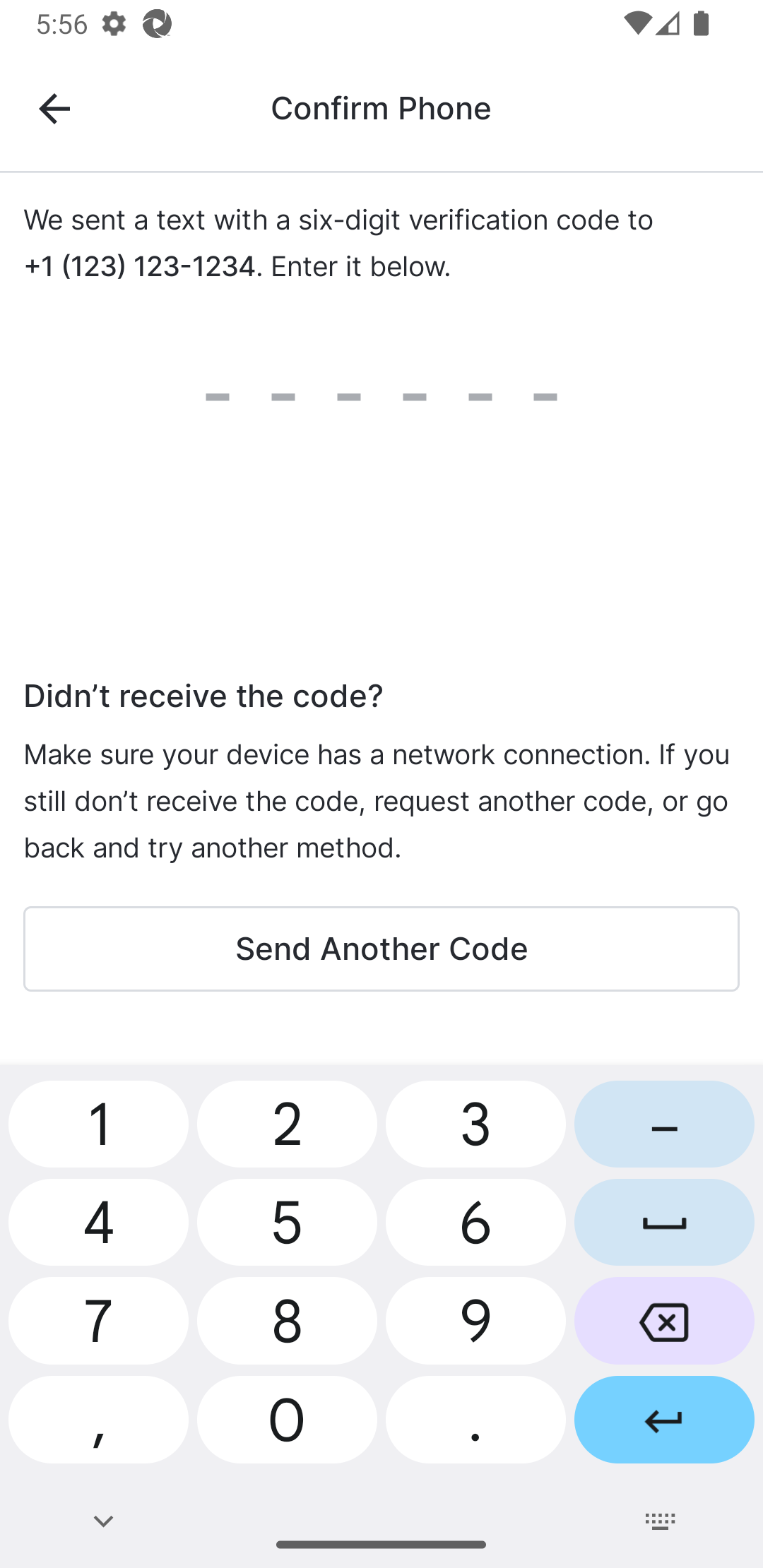 |
| 10 |
Neem de telefoon op en voer het nummer in dat wordt weergegeven op de pagina 'Identiteit bevestigen - Spraakoproep'.
De registratie is voltooid en u bent ingelogd op MyVeeva for Patients. |
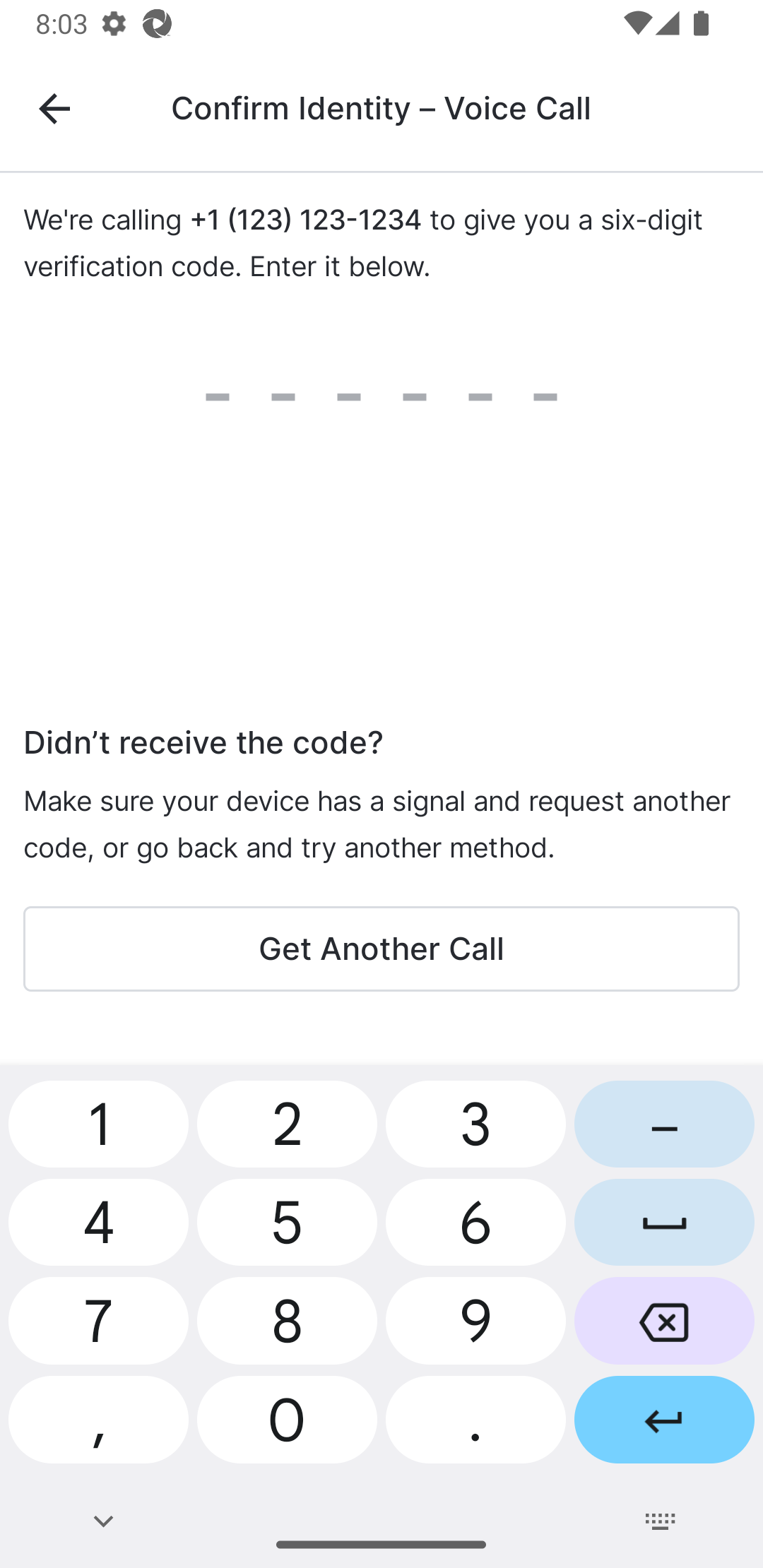 |
| 11 | Voer uw e-mailadres in en selecteer 'E-mail verzenden'. |
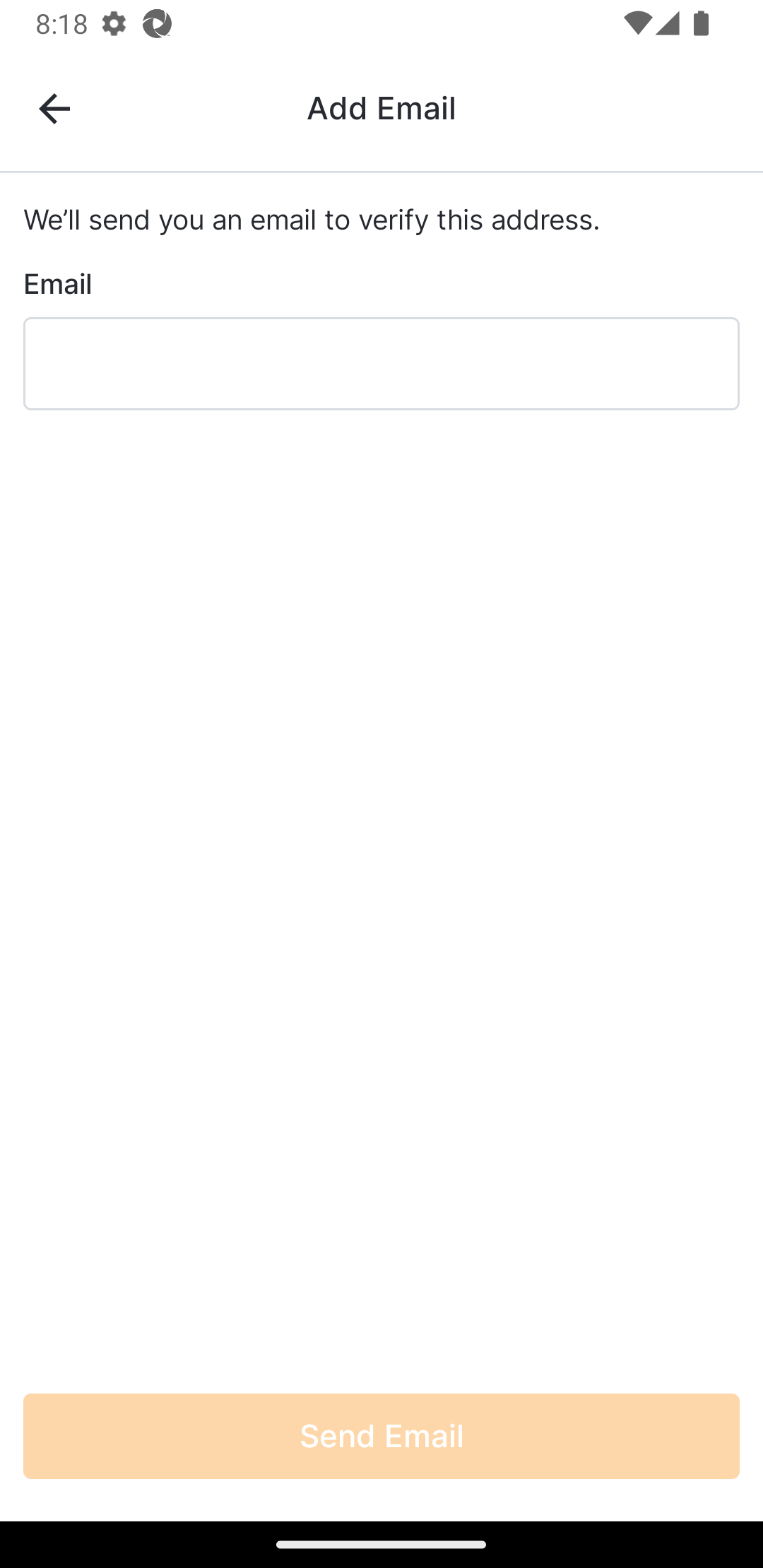 |
| 12 |
Controleer je e-mail voor de link en klik erop. Als de verificatie succesvol is, verschijnt er een bericht 'Identiteit bevestigd' in de MyVeeva for Patients -app.
De registratie is voltooid en u bent ingelogd op MyVeeva for Patients. |
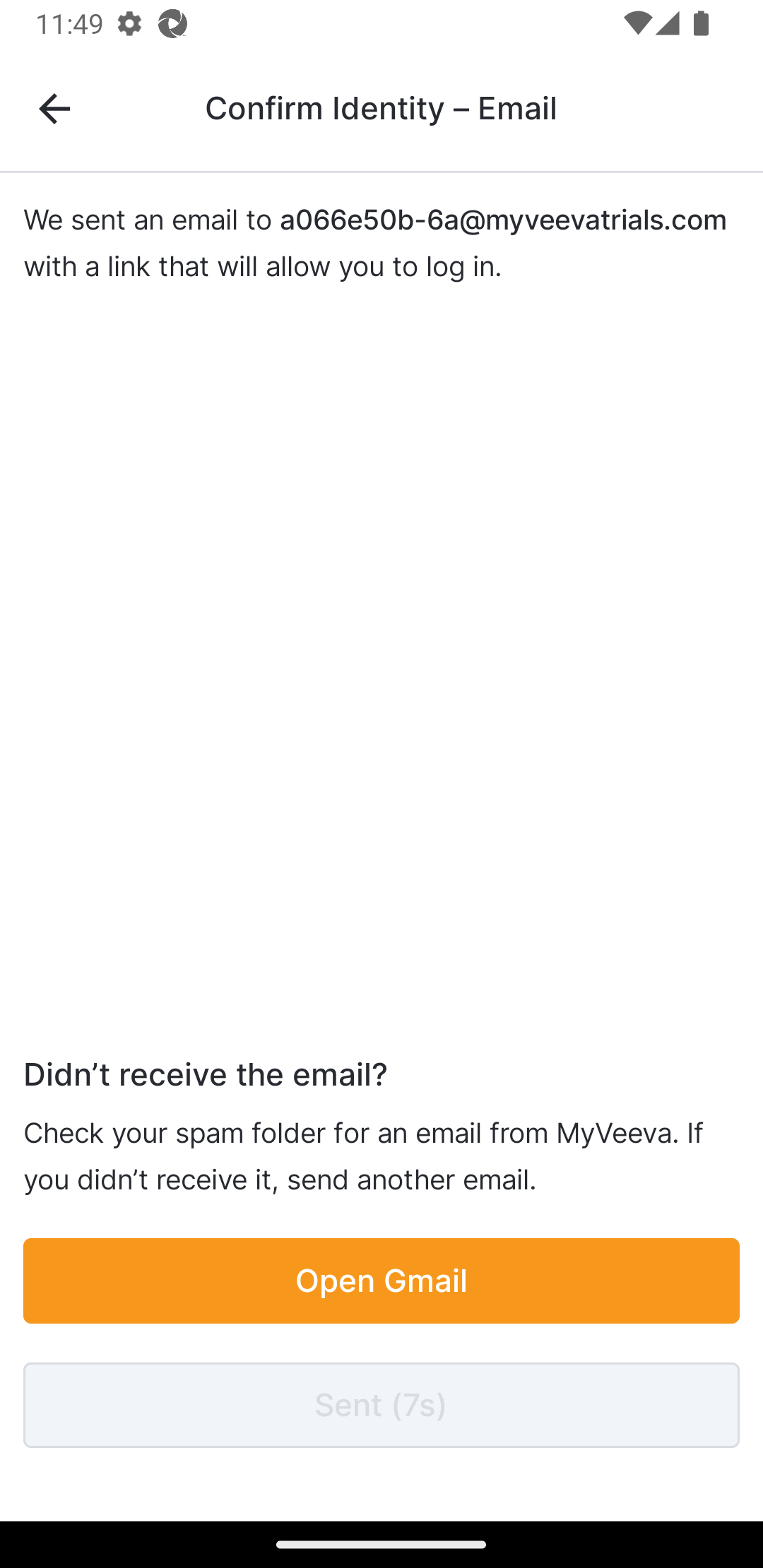 |
| 13 | Bekijk de beperkingen van inloggen met een pincode en selecteer Volgende als u wilt doorgaan, of de terugpijl om terug te keren naar de pagina 'Verificatiemethode toevoegen'. |
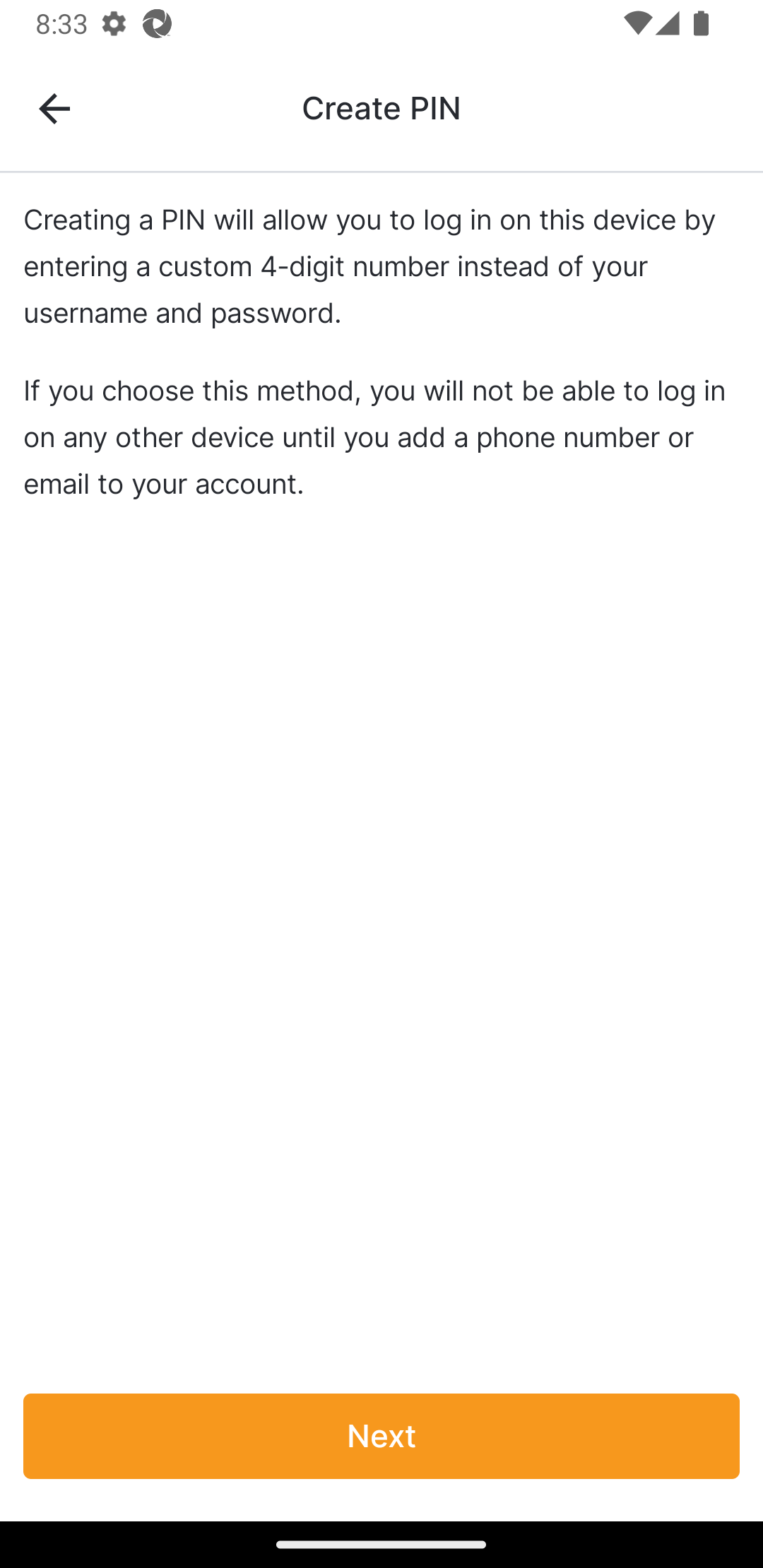 |
| 14 | Voer de 4-cijferige pincode in die u wilt gebruiken om in te loggen. |
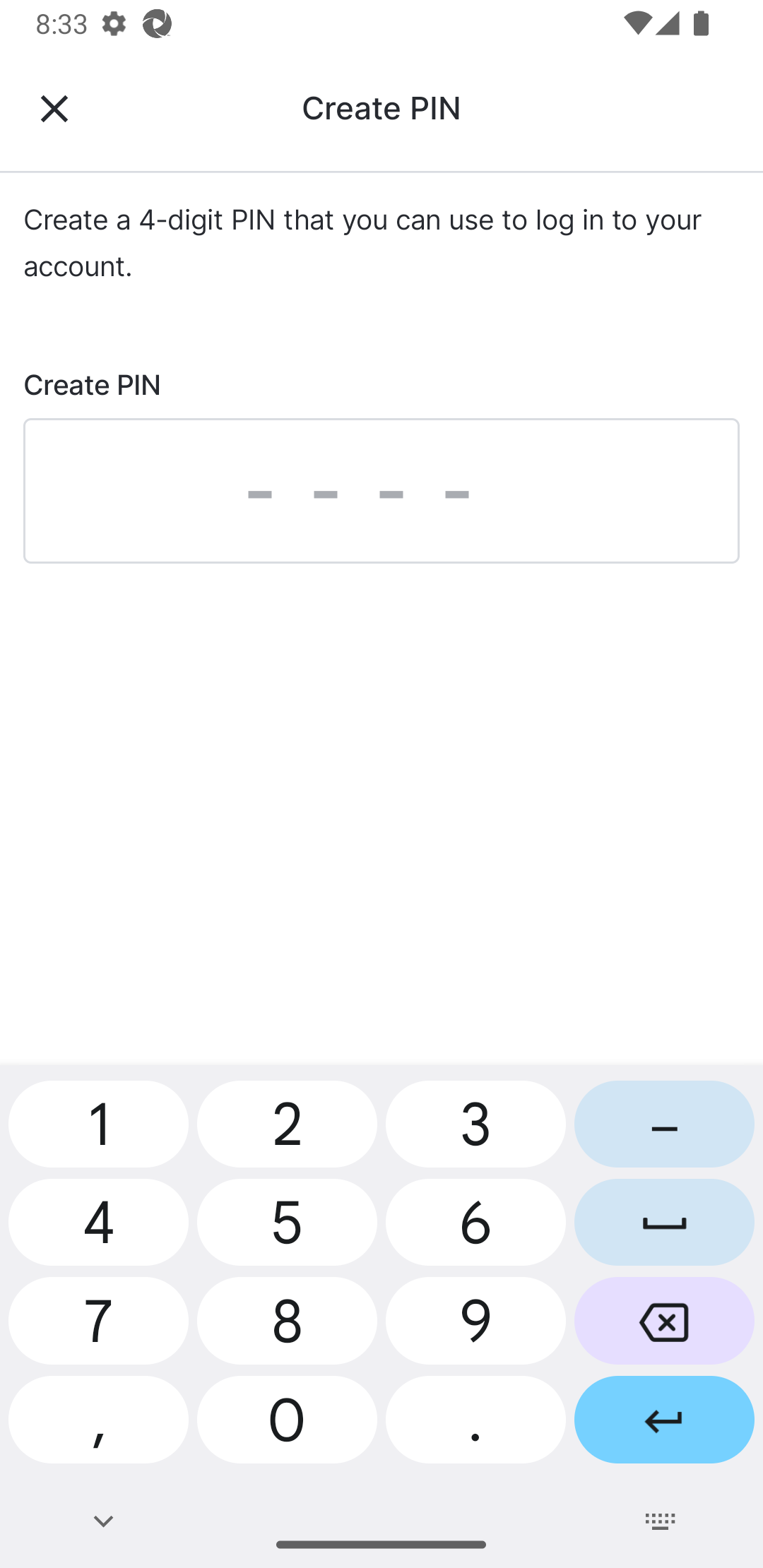 |
| 15 |
Voer uw pincode opnieuw in.
De registratie is voltooid en u bent ingelogd op MyVeeva for Patients. |
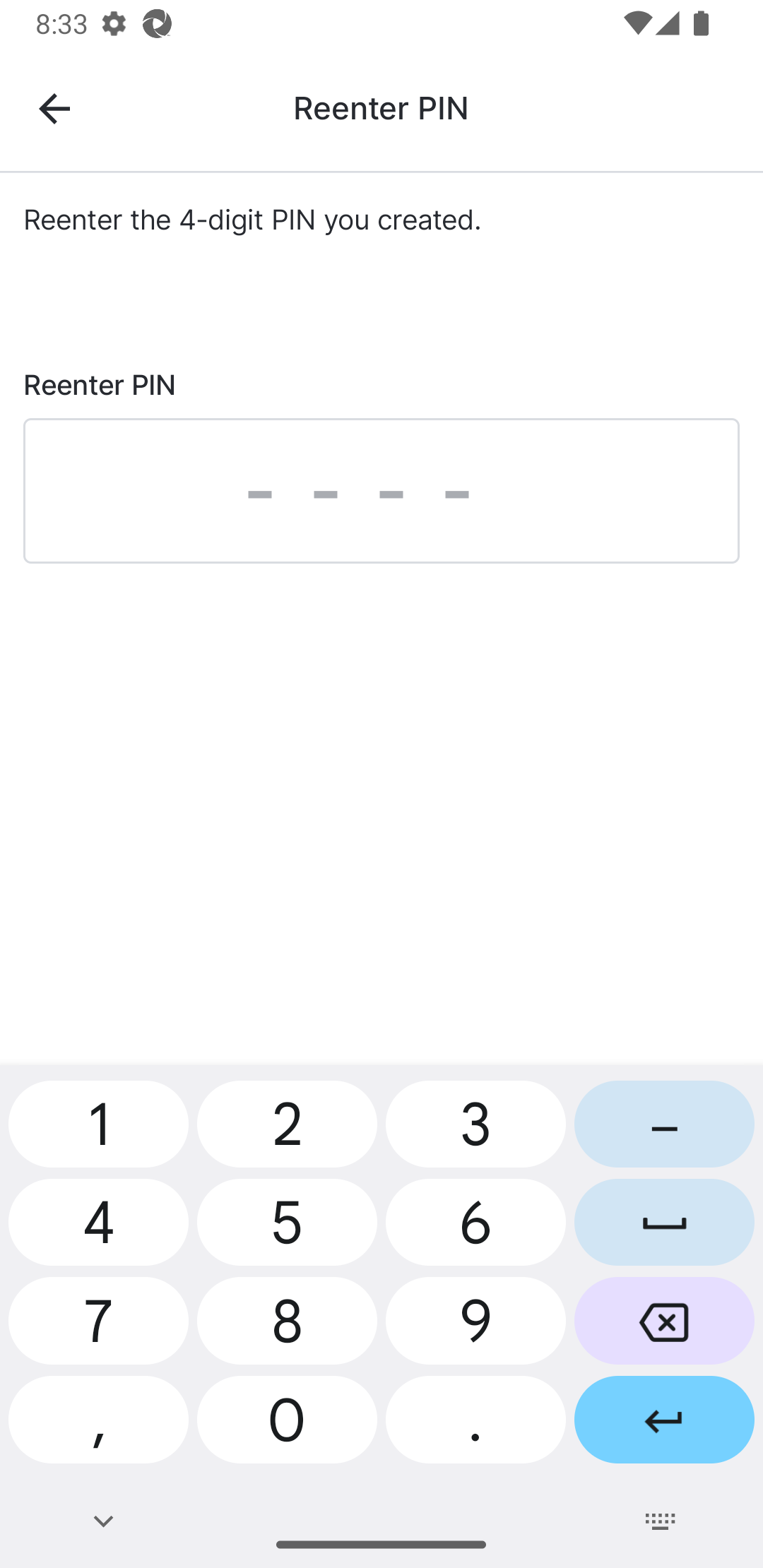 |
Inloggegevens opnieuw instellen met e-mail- en telefooncode
Let op: Deze methode voor het opnieuw instellen van de inloggegevens is niet beschikbaar voor deelnemers van sites die geen persoonsgegevens mogen verzamelen.
De gebruiker doorloopt de onderstaande stappen.
Het wachtwoord van een enquête die persoonlijk wordt afgenomen, opnieuw instellen
Let op: een medewerker van de site moet een activeringscode genereren en deze code noteren voordat een MyVeeva gebruiker deze stappen kan uitvoeren.
De gebruiker doorloopt de onderstaande stappen.
Problemen met inloggen oplossen
Gebruik onderstaande informatie om uw gebruiker te helpen de oorzaak te achterhalen van eventuele problemen die zich voordoen tijdens het inloggen.
| Probleem | Mogelijke oorzaken | Mogelijke oplossingen |
|---|---|---|
| De gebruiker ontvangt geen e-mails voor het opnieuw instellen van het wachtwoord. | De gebruiker heeft onlangs zijn e-mailadres bijgewerkt. | Ze moeten het nieuwe e-mailadres bevestigen voordat MyVeeva for Patients e-mails naar dat nieuwe adres kan versturen. |
| Gebruiker kan zich niet verifiëren met een sms-bericht. |
|
|